win7最近打开文件记录怎么删除 Win7如何清除最近打开文件记录方法
更新时间:2023-09-13 16:11:58作者:xtliu
win7最近打开文件记录怎么删除,Win7操作系统提供了一个非常方便的功能,即记录最近打开的文件,这项功能可以让我们快速找到最近使用过的文件,提高工作的效率。有时候我们可能不希望他人知道我们打开过哪些文件,或者我们想要清除这些记录以保护个人隐私。Win7如何清除最近打开文件记录呢?下面就让我们来了解一下清除最近打开文件记录的方法。
具体方法:
1.首先点击win键打开开始菜单。

2.在开始菜单的空白处单击鼠标右键→“属性”。
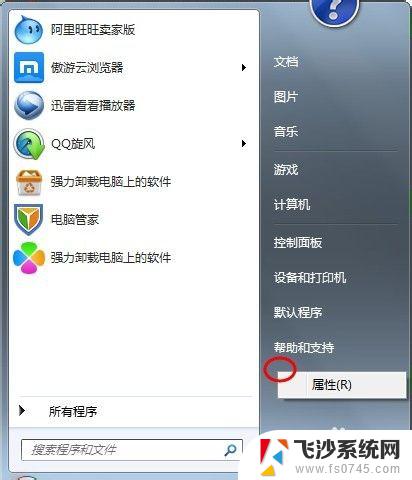
3.把如图所示的隐私项的复选框的打勾全部取消。
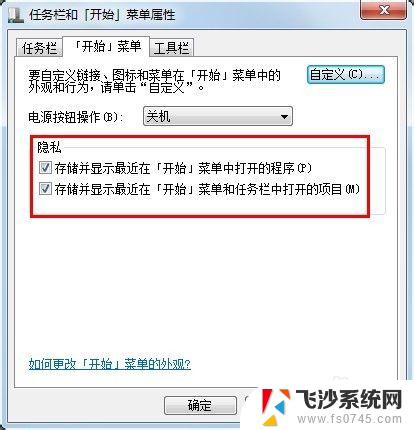
4.点击确定,然后再回到固定图标处点击鼠标右键,发现记录被清除了。
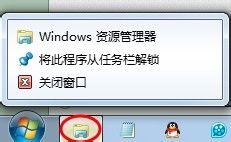
5.另外,在文件记录中我们还可以有选择的删除最近文件记录。这样可以防止所有文件记录被删除了。
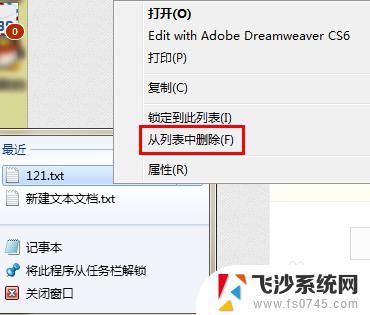
以上就是如何删除最近在Win7中打开的文件记录的全部内容,需要的用户可以按照步骤进行操作,希望这篇文章对大家有所帮助。
win7最近打开文件记录怎么删除 Win7如何清除最近打开文件记录方法相关教程
-
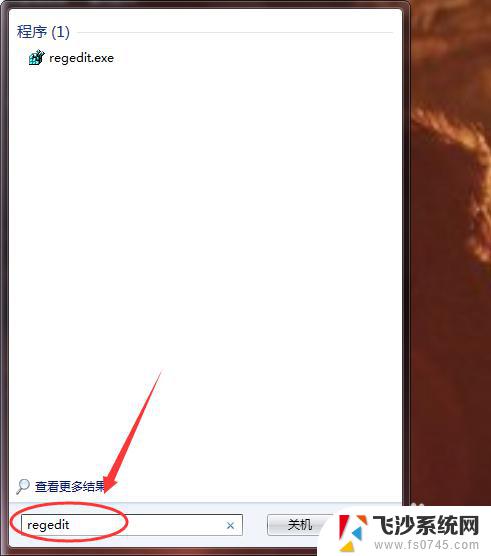 如何恢复回收站被清空的文件win7 Win7系统回收站清空后如何恢复已删除文件
如何恢复回收站被清空的文件win7 Win7系统回收站清空后如何恢复已删除文件2023-10-20
-
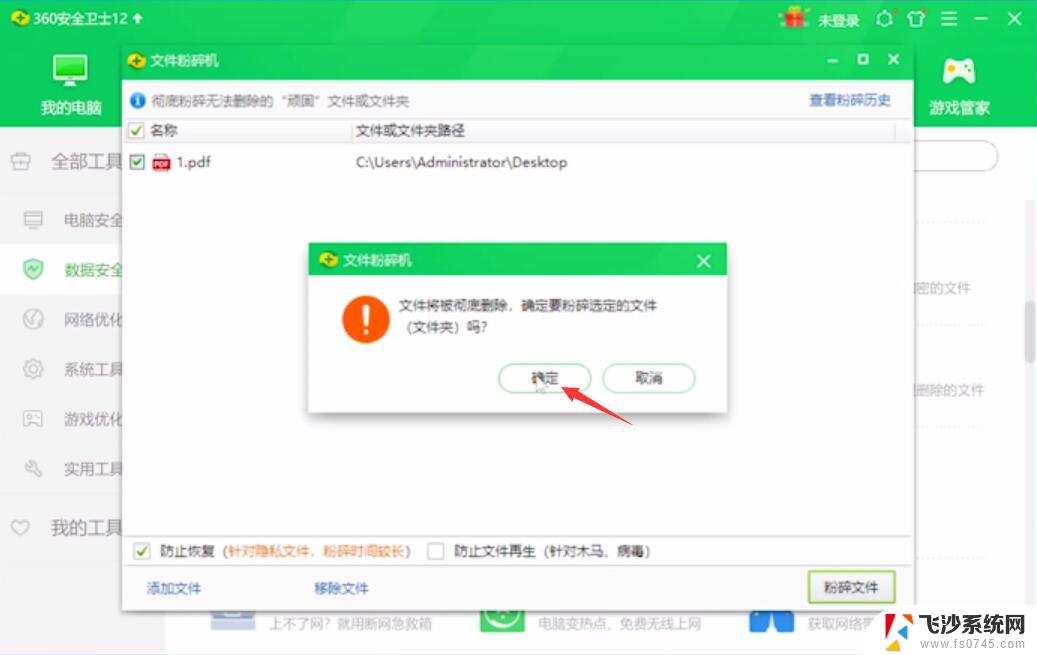 win7文件夹删除不了怎么办 无法删除Win7文件夹的解决方法
win7文件夹删除不了怎么办 无法删除Win7文件夹的解决方法2024-08-25
-
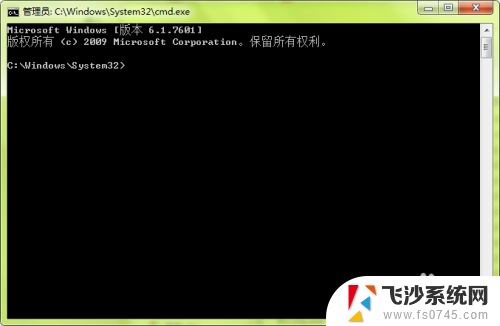 如何在win7中删除需要管理员权限的文件夹和文件
如何在win7中删除需要管理员权限的文件夹和文件2024-01-26
-
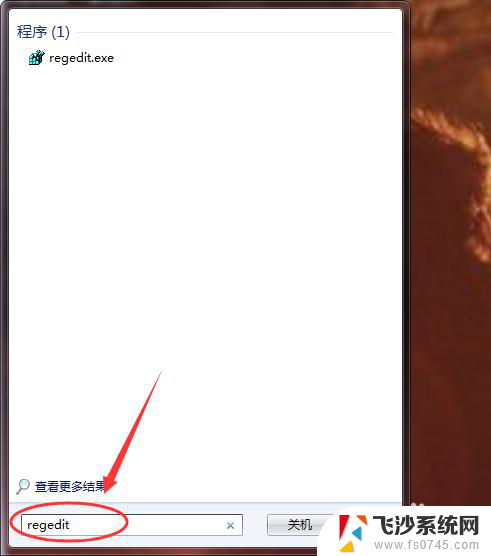 win7电脑回收站清空了怎么恢复回来 win7系统回收站清空后如何恢复已删除文件
win7电脑回收站清空了怎么恢复回来 win7系统回收站清空后如何恢复已删除文件2023-11-09
- w7回收站删除的文件怎么恢复 win7系统清空回收站后如何恢复文件
- 库中的文件夹可以删除吗 Win7系统删除库中文件夹的方法
- win7回收站清空了怎么找回文件 win7系统回收站不小心清空后如何恢复已删文件
- windows7删除软件的方法 win7系统如何卸载软件
- win7电脑密码忘记了怎么解开 Win7系统忘记开机密码无法登录怎么办
- win7 删除开机密码 如何在win7系统中关闭电脑开机密码
- 怎样使电脑不卡顿更流畅win7 电脑卡顿不流畅怎么办
- 如何在任务栏显示桌面图标 Win7任务栏上如何添加显示桌面的快捷方式
- w7蓝牙怎么连接蓝牙音响 win7如何设置蓝牙音箱
- win7系统不能识别移动硬盘 WIN7连接移动硬盘无法显示解决方法
- win7怎么看哪个是固态硬盘哪个是机械硬盘 win7怎么查看电脑硬盘型号
- 电脑开机桌面壁纸黑屏 Win7桌面背景消失变成黑屏
win7系统教程推荐
- 1 怎样使电脑不卡顿更流畅win7 电脑卡顿不流畅怎么办
- 2 win7怎么看哪个是固态硬盘哪个是机械硬盘 win7怎么查看电脑硬盘型号
- 3 win7电脑之间怎么共享文件 WIN7共享文件给其他电脑步骤
- 4 w7图标大小怎么设置在哪里 win7如何调整桌面图标大小
- 5 win7扩展屏不显示任务栏 win7双显示器如何显示相同任务栏
- 6 win7自带键盘怎么打开 win7内置键盘如何打开
- 7 win8快速换成win7系统 联想电脑win8换win7图文教程
- 8 win7笔记本没有wifi连接功能 win7无线网络连接无法连接
- 9 windows图标字体颜色 Win7/8桌面图标字体颜色改变技巧
- 10 win7代码0×0000050 win7系统蓝屏代码0x00000050解决步骤